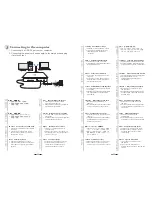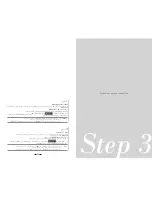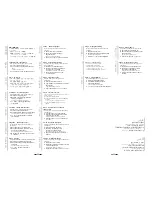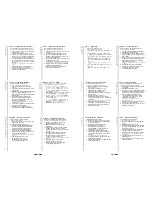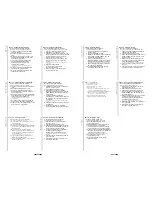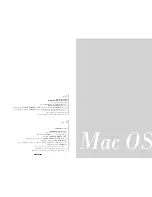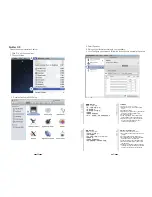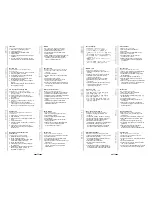47
46
Português
Passo 4 Configuração do computador
- Para o sistema operativo Windows
Siga as instruções que se seguem:
1. Aceda ao painel de controlo e clique em
“Som”
.
2. Escolha ASUS XONAR S1 LITE
.
3. Clique em “Predefinir” para definir o
ASUS XONAR S1 LITE como saída de
áudio predefinida.
4. Se deseja ligar o dispositivo a altifalantes
multi-canal, clique em
”Configurar” para
configurar os seus altifalantes.
* Este passo não é necessário se utilizar
auscultadores.
5. Escolha a configuração apropriada de
acordo com o seu tipo de altifalantes.
6. Siga as instruções apresentadas no ecrã
para concluir a configuração.
Polski
Krok 4 Konfiguracja komputera
- W systemie operacyjnym Windows
Należy wykonać poniższe instrukcje:
1. Przejdź do Panelu sterownia i kliknij
pozycję „Dźwięk”.
2. Zaznacz pozycję ASUS XONAR S1
LITE.
3. Kliknij przycisk „Ustaw domyślne”, aby
ustawić ASUS XONAR S1 LITE jako
domyślne wyjście audio.
4. Jeśli chcesz podłączyć urządzenie
do głośników wielokanałowych,
kliknijprzycisk „Konfiguruj”, aby
skonfigurować głośnik.
*Ten krok nie jest wymagany w przypadku
słuchawek.
5. Wybierz odpowiednią konfigurację w
zależności od typu głośników.
6. Wykonaj instrukcje ekranowe w celu
ukończenia konfiguracji.
Română
Pasul 4 Setarea computerului
- Pentru sistemul de operare Windows
Urmați instrucțiunile de mai jos:
1. Accesați panoul de control și faceți clic pe
„Sound” (Sunet)
.
2. Alegeți ASUS XONAR S1 LITE
.
3. Faceți clic pe „Set Default” (Setare implicită)
pentru a seta ASUS XONAR S1 LITE ca ieșire
audio implicită.
4. Dacă vreți să conectați dispozitivul la
difuzoare pentru mai multe canale, faceți
clic pe „Configure” (Configurare) pentru a
vă seta difuzoarele.
*Acest pas nu este necesar când folosiți căști.
5. Alegeți configurația corespunzătoare în
funcție de tipul difuzorului.
6. Urmați instrucţiunile de pe ecran pentru a
finaliza configurarea.
Ру
сский
Шаг 4 Настройка компьютера
- Для операционной системы Windows
Следуйте приведенным ниже инструкциям:
1. В панели управления нажмите "Звук"
.
2. Выберите ASUS XONAR S1 LITE
.
3. Нажмите "Установить по умолчанию" для
выбора ASUS XONAR S1 LITE устройством
воспроизведения звука по умолчанию.
4. Для подключения устройства к
многоканальной акустической системе
нажмите "Настроить" для установки
колонок.
*При использовании наушников этот шаг можно
пропустить.
5. Выберите конфигурацию,
соответствующую типу вашей
акустической системы.
6. Для выполнения установки следуйте
инструкциям на экране.
Slovensky
4. krok Nastavenie počítača
- Pre operačný systém Windows
Postupujte podľa pokynov nižšie:
1. Prejdite na ovládací panel a kliknite na
položku „Sound“ (Zvuk)
.
2. Zvoľte ASUS XONAR S1 LITE
.
3. Kliknutím na položku „Set Default“
(Nastaviť predvolené) nastavte možnosť
ASUS XONAR S1 LITE ako predvolený
výstup zvuku.
4. Ak chcete zariadenie pripojiť k
viackanálovým reproduktorom, kliknutím
na„Configure“ (Konfigurovať) nastavte
reproduktor.
* Pri používaní slúchadiel tento krok nemusí byť
vykonaný.
5. Vhodnú konfiguráciu vyberte podľa typu
reproduktora.
6. Na dokončenie procesu inštalácie
postupujte podľa pokynov na obrazovke.
Українськ
а
Крок 4 Налаштування комп'ютера
- Для операційної системи Windows
Виконуйте інструкції нижче:
1. Перейдіть до контрольної панелі та
клацніть Sound (Звук)
.
2. Виберіть ASUS XONAR S1 LITE
.
3. Клацніть Set Default (Встановити за
замовчуванням), щоб призначити
ASUS XONAR S1 LITE як вихід аудіо
за замовчуванням.
4. Якщо ви бажаєте підключити пристрій
до багатоканальних динаміків,
клацніть Configure (Конфігурувати),
щоб налаштувати динамік.
* Цей крок не потрібен для навушників.
5. Виберіть конфігурацію, що відповідає
типу динаміка.
6. Виконуйте інструкції на екрані, щоб
завершити налаштування.
Tiếng V
iệt
Bước 4 Cài đặt máy tính
- Đối với hệ điều hành Windows
Hãy thực hiện theo các hướng dẫn sau:
1. Vào Control panel (Bảng điều khiển) và
nhấp “Sound (Âm thanh)”
.
2. Chọn ASUS XONAR S1 LITE
.
3. Nhấp “Set Default (Cài mặc định)” để cài
ASUS XONAR S1 LITE làm đầu ra âm
thanh mặc định.
4. Nếu bạn muốn kết nối thiết bị với các
loa đa kênh, nhấp “Configure (Định cấu
hình)” để thiết lập loa của bạn.
*Bước này không bắt buộc khi sử dụng tai nghe.
5. Chọn cấu hình thích hợp theo loại loa
của bạn.
6. Thực hiện theo các hướng dẫn trên màn
hình để hoàn tất quy trình thiết lập.
Türkçe
Adım 4 Bilgisayar Ayarı
- Windows işletim sistemi için
Lütfen aşağıdaki talimatları izleyin:
1. Denetim Masasına gidip “Ses”
seçeneğine tıklayın.
2. ASUS XONAR S1 LITE öğesini seçin.
3. ASUS XONAR S1 LITE öğesini
varsayılan ses çıkışı olarak ayarlamak
için “Varsayılan Yap” düğmesine tıklayın.
4. Cihazı çok kanallı hoparlörlere bağlamak
isterseniz, hoparlörünüzü ayarlamak için
”Yapılandır” düğmesine tıklayın.
*Kulaklık kullanılırken bu adıma gerek yoktur.
5. Hoparlörünüzün türüne uygun
yapılandırmayı seçin.
6. Ayarı tamamlamak için ekrandaki
talimatları izleyin.
Slovenščina
4. korak Nastavitev računalnika
- V operacijskem sistemu Windows
Upoštevajte spodnja navodila:
1. Odprite nadzorno ploščo in kliknite
»Sound« (Zvok).
2. Izberite ASUS XONAR S1 LITE.
3. Kliknite »Set Default« (Nastavi privzeto),
da nastavite ASUS XONAR S1 LITE za
privzeto napravo za izhod zvoka.
4. Če napravo priključite na večkanalne
zvočnike, kliknite»Configure«
(Konfiguriraj), da nastavite zvočnik.
*Tega koraka ni treba izvesti, če uporabljate
slušalke.
5. Izberite ustrezno konfiguracijo glede na
vrsto zvočnika.
6. Upoštevajte navodila na zaslonu, da
dokončate nastavitev.
Svenska
Steg 4 Datorinställning
- För Windows operativsystem
Följ instruktionerna nedan:
1. Gå till kontrollpanelen och klicka på
"Sound" (ljud)
.
2. Välj ASUS XONAR S1 LITE
.
3. Klicka på “Set Default” (ställ in standard)
för att ställa in ASUS XONAR S1 LITE
som standardljud utgång.
4. Om du vill ansluta enheten till
flerkanalshögtalare, klicka på “Configure”
(konfigurera) för att ställa in högtalaren.
*Detta steg behövs inte när du använder hörlurar.
5. Välj en lämplig konfiguration beroende
på vilken typ av högtalare.
6. Avsluta inställningen genom att följa
instruktionerna på skärmen.
ไทย
ขั้นตอน 4 การตั้งค่าคอมพิวเตอร์
- สำาหรับระบบปฏิบัติการ Windows
โปรดปฏิบัติตามคำาแนะนำาต่อไปนี้:
1. ไปที่แผงควบคุมและคลิก “Sound (เสียง)”
2. เลือก ASUS XONAR S1 LITE
3. คลิก “Set Default (กำาหนดเป็นค่าเริ่มต้น)” เพื่อกำาหนดให้ ASUS
XONAR S1 LITE เป็นค่าเริ่มต้นของเอาต์พุต ระบบเสียง
4. หากคุณต้องการเชื่อมต่ออุปกรณ์เข้ากับลำาโพงที่มาีหลายช่องสัญญาณ
ให้คลิก“Configure (กำาหนดค่า)” เพื่อตั้งค่าลำาโพงของคุณ
*ไม่จำาเป็นต้องดำาเนินการในขั้นตอนนี้ เมื่อใช้งานชุดหูฟัง
5. เลือกการกำาหนดค่าที่เหมาะสมกับประเภทของลำาโพง
6. ปฏิบัติตามคำาแนะนำาบนหน้าจอเพื่อตั้งค่าให้เสร็จสมบูรณ์